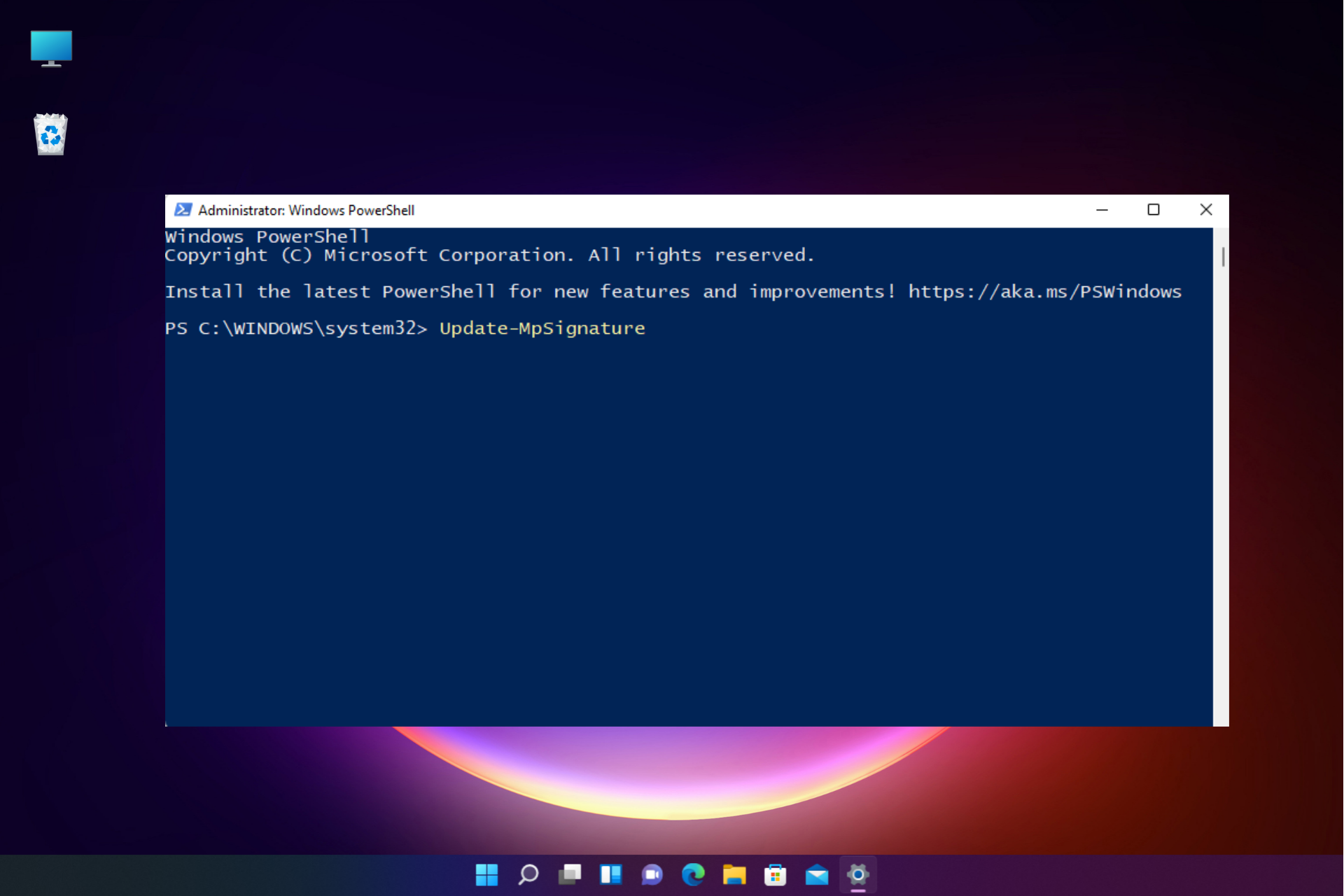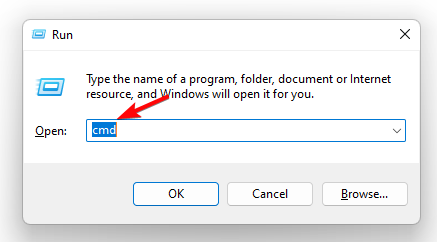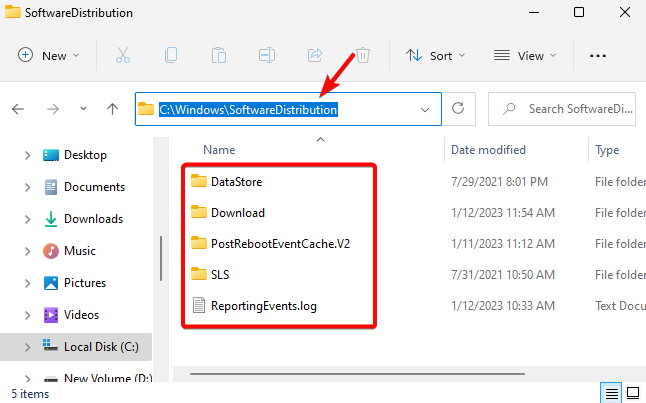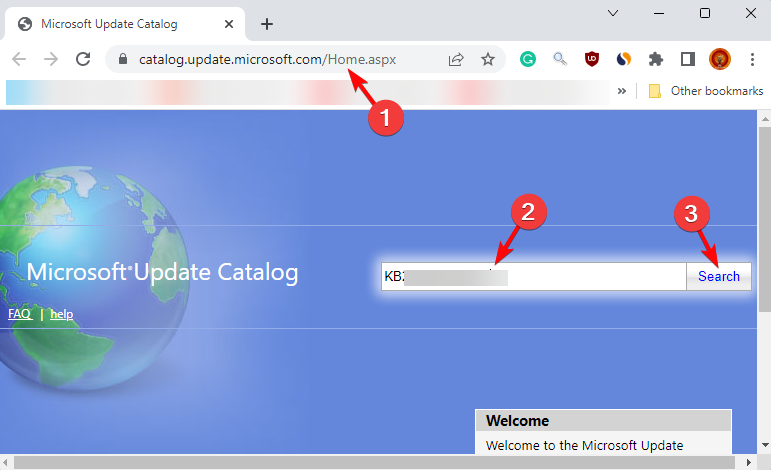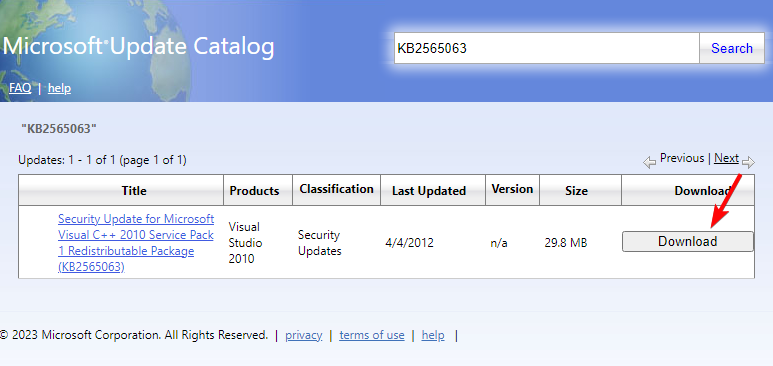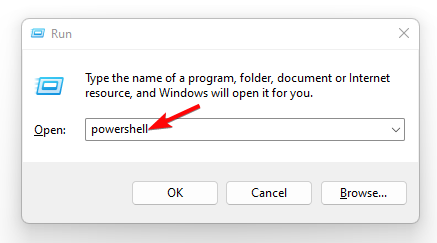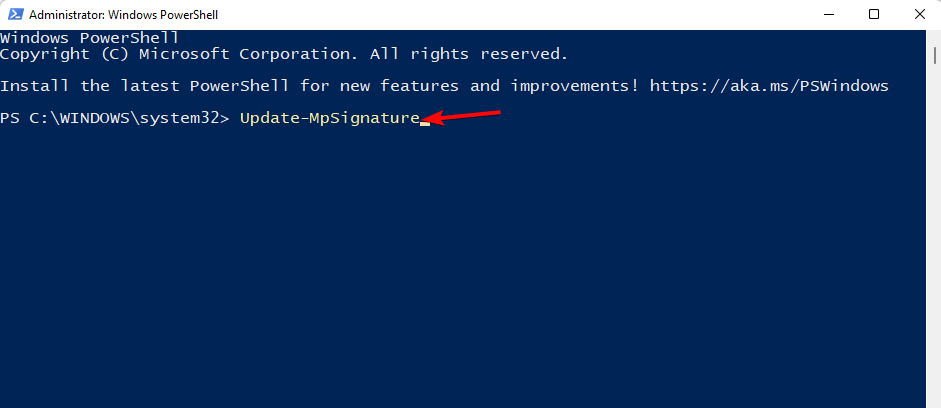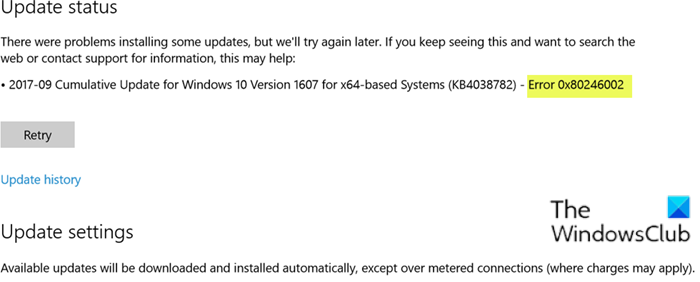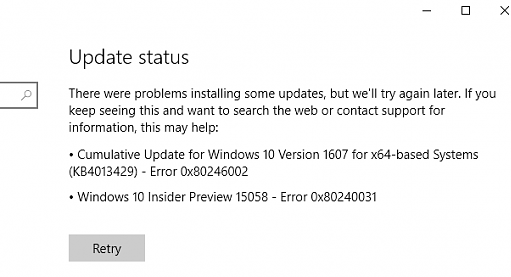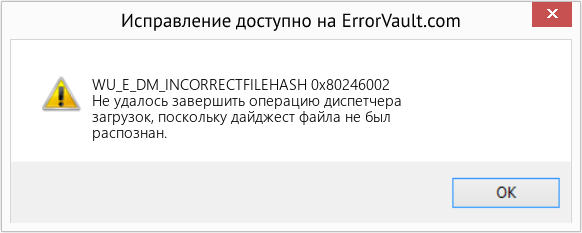Ошибка Центра обновления Windows 0x80246002 — распространенная ошибка в Windows 10, которая часто возникает, когда Центр обновления Windows пытается загрузить и установить обновления для ПК с Windows 10. В этом случае пользователи увидят сообщение об ошибке Центра обновления Windows и ошибку обновления Windows 10 0x80246002.
В этом сообщении представлены простые решения по устранению неполадок, которые помогут вам исправить ошибку Центра обновления Windows 0x80246002 в Windows 10.
Что такое ошибка обновления Windows 10 0x80246002?
Ошибка Windows 10 0x80246002 — это ошибка обновления, с которой пользователи сталкиваются при попытке установить определенные обновления Windows 10. Это также происходит после неудачного обновления Windows 10 с более старой версии Windows.
Ошибка обновления Windows 0x80246002 также влияет на следующие другие версии Windows, которые пытаются выполнить обновление до Windows 10 или выполнить обновление Windows:
Совет для профессионалов: просканируйте свой компьютер на наличие проблем с производительностью, ненужных файлов, вредоносных приложений и угроз безопасности
, которые могут вызвать системные проблемы или снижение производительности.
Бесплатное сканирование на предмет проблем с ПК.3.145.873downloadsСовместимость с: Windows 10, Windows 7, Windows 8
Специальное предложение. Об Outbyte, инструкции по удалению, лицензионное соглашение, политика конфиденциальности.
- Windows Vista / 7/8 / 8.1
- Windows 10 Redstone 2
- Windows 10 Creators Обновление
- Windows Server 2008 R2
- Windows Server 2012
- Windows Server 2016
Что вызывает ошибку Центра обновления Windows 0x80246002?
Нет единой причины возникновения ошибки Центра обновления Windows 0x80246002. Однако возможные причины возникают, когда:
- Защитник Windows не может обновиться,
- папка распространения программного обеспечения повреждена,
- Microsoft Server получены большие запросы от пользователей,
- плохой доступ в Интернет,
- вмешательство сторонней антивирусной программы или
- несовместимое обновление или обновление Windows .
Ошибка 0x80246002 может возникнуть, если Центр обновления Майкрософт или служебная программа Центра обновления Windows определяют несоответствие хэша файла при поиске доступных обновлений на веб-сайте Центра обновления Windows.
Как исправить ошибку обновления Windows 10 0x80246002
Если вы столкнулись с ошибкой Центра обновления Windows 0x80246002, вот наши рекомендуемые решения (в произвольном порядке):
Решение №1: Запустите средство устранения неполадок Центра обновления Windows
Средство устранения неполадок Центра обновления Windows является встроенным в Windows инструмент устранения неполадок. Он сканирует систему Windows, чтобы определить и восстановить поврежденные компоненты Центра обновления Windows. Он устраняет все несовместимые обновления, включая ошибку Центра обновления Windows 0x80246002.
Чтобы запустить средство устранения неполадок Центра обновления Windows:
После завершения перезагрузите компьютер, чтобы сохранить изменения.
Решение №2. Убедитесь, что служба Центра обновления Windows работает. running
Если служба Windows Update не запущена, это может быть причиной ошибки 0x80246002. Чтобы проверить, запущена ли служба:
Решение № 3. Очистите / очистите временный кеш Центра обновления Windows.
Временные файлы хранятся в папке распространения программного обеспечения Windows, расположенной в каталоге Windows. Если в папке распространения программного обеспечения есть поврежденные временные файлы, они могут повлиять на Центр обновления Windows и вызвать ошибку Центра обновления Windows 0x80246002.
Чтобы очистить временный кеш Центра обновления Windows:
Этот процесс должен очистить все содержимое папки распространения программного обеспечения. Если они были причиной ошибки, это должно решить проблему.
Примечание . Перед очисткой временного кеша Центра обновления Windows убедитесь, что службы Центра обновления Windows не работают. Вы можете выполнить описанные выше действия, чтобы остановить это. Затем перезапустите его после очистки кеша.
Решение №4. Отключите IPv6.
Некоторые пользователи сообщают, что отключение IPv6 может помочь решить проблему с ошибкой Центра обновления Windows 0x80246002. Чтобы отключить IPv6:
После этого перезагрузите компьютер, чтобы сохранить изменения, и проверьте, проблема решена.
Решение №5: Устраните стороннее вмешательство (если применимо)
Если в вашей системе есть сторонняя антивирусная программа, вам нужно будет отключить ее на некоторое время. Если он блокирует обновление, его отключение должно позволить обновлению Windows продолжить работу без сообщений об ошибке.
Решение № 6. Обновите Защитник Windows вручную
Одно из проверенных (подтвержденных) исправлений ошибки Центра обновления Windows 0x80246002 — это обновление определений Защитника Windows вручную. Для этого:
По завершении перезагрузите компьютер. ваш компьютер, чтобы сохранить изменения, затем попробуйте обновить Windows еще раз, чтобы проверить, сохраняется ли проблема.
Решение № 7: вручную загрузите обновление из каталога Центра обновления Майкрософт
Если проблема с ошибкой Центра обновления Windows 0x80246002 не исчезнет, вы можете необходимо вручную загрузить конкретный Центр обновления Windows из каталога Центра обновления Майкрософт. Для этого:
Примечание . При обновлении Windows убедитесь, что у вас надежное сетевое соединение, поскольку плохое сетевое соединение также может вызывают проблемы с обновлением.
Заключительные мысли
Мы считаем, что эти решения помогли вам исправить ошибку Центра обновления Windows 0x80246002 в Windows 10. В противном случае проблема не может быть решена традиционным способом. В этом случае вам может потребоваться переустановка ОС.
Вы хотите поделиться с нами своим мнением? Оставьте нам комментарий.
YouTube видео: Исправить ошибку Центра обновления Windows 0x80246002 в Windows 10
06, 2023
Clearing the Windows update cache is a great way to fix the error
by Madhuparna Roy
A diploma holder in computers and with a keen interest in technology, Madhuparna is passionate about writing How-to guides and helping people solve the most intricate Windows issues…. read more
Updated on January 16, 2023
Reviewed by
Alex Serban
After moving away from the corporate work-style, Alex has found rewards in a lifestyle of constant analysis, team coordination and pestering his colleagues. Holding an MCSA Windows Server… read more
- Windows update errors are quite common, and one such error code is 0x80246002, which occurs primarily when installing an update.
- While this was common in Windows 10, this is also prevalent in Windows 11, and may also show up during an OS upgrade.
- The error code could also be due to a problem with the Windows update components, a corrupt OS image, or cache accumulation in the SoftwareDistribution folder.
XINSTALL BY CLICKING THE DOWNLOAD FILE
- Download Restoro PC Repair Tool that comes with Patented Technologies (patent available here).
- Click Start Scan to find broken files that are causing the problems.
- Click Repair All to fix issues affecting your computer’s security and performance
- Restoro has been downloaded by 0 readers this month.
0x80246002 is a common Windows update error mostly encountered while installing an update or during an upgrade.
In this case, the system may suddenly shut down, and sometimes you may bump into a BSOD error.
What causes the 0x80246002 error on Windows 11?
Some of the reasons why you may encounter the error code 0x80246002 during the installation of a Windows Update are:
- Missing or corrupted system files – Sometimes, the Windows update may trigger errors due to missing Windows image files or if they are corrupted.
- An issue with the Windows update script – Chances are, that there is an issue with the Windows Update common ents itself and hence, you see the 0x80246002 error.
- Windows Update cache – It could also be possible that the cache accumulated in the SoftwareDistribution folder is causing the issue.
- Outdated Windows Defender – If the Microsoft Defender app hasn’t been updated to the latest version, you may encounter the error code 0x80246002.
How do I fix the Windows Update error 0x80246002?
Before you try the primary troubleshooting methods, you may try the following:
- Reboot your PC.
- Run the Windows update troubleshooter.
- Use the DISM utility to repair and replace corrupted Windows images.
However, if the above steps fail to fix the Windows update error 0x80246002, we have some effective solutions below for you to try.
1. Clear the SoftwareDistribution folder
- Press the Win + R keys together to launch the Run console. Type cmd and press the Ctrl + Shift + Enter shortcut keys to open the elevated Command prompt.
- Run the below commands one after another in the Command prompt (Admin) window and hit Enter after each one:
net stop wuauservnet stop bits
- Now, press the Win + E keys to open the File Explorer window. Here, navigate to the below path:
C:WindowsSoftwareDistribution - Here, select all the files and folders in the SoftwareDistribution folder and hit Delete.
- Once done, return to the Command Prompt (Admin) window and run the below command one after another, and hit Enter after each one:
net start wuauservnet start bits
- Restart your PC and check if the Windows update is successfully installed.
2. Manually download the update from Microsoft Update Catalog
- Visit the official web page for the Microsoft Update Catalog.
- Next, go to search, type the Windows update version in the search box, and hit Enter.
- Go to the specific update, and download it.
- Once downloaded, double-click on it to install the update.
For the update to be installed successfully, restart your PC and check if it’s all fine or if you still encounter the 0x80246002 error.
- Windows Update not Working or Loading: Easily Diagnose & Fix
- Full Fix: Elevated Permissions are Required to Run DISM
- How To Rename Software Distribution Folder & Catroot2
3. Update Windows Defender manually
- Open the Run dialog by pressing the Win + R shortcut keys, type PowerShell, and press Ctrl + Shift + Enter together to launch Windows Powershell with admin rights.
- Once the Windows PowerShell (Admin) window opens, run the below command and hit Enter:
Update-MpSignature - Windows will automatically install any new updates for the Microsoft Defender.
Now, reboot your PC and check if the Windows update error code 0x80246002 still appears or if the issue is resolved.
You can also run the DISM tool to repair the Windows image or replace the missing image. Here’s a detailed post on how to use DISM commands to repair Windows 10/11 PC.
Alternatively, you can also reset the Windows update agent, or perform a clean boot if all of the above methods fail to work.
For any other queries related to Windows Update errors, you may leave a message in the comments box below.
Still having issues? Fix them with this tool:
SPONSORED
If the advices above haven’t solved your issue, your PC may experience deeper Windows problems. We recommend downloading this PC Repair tool (rated Great on TrustPilot.com) to easily address them. After installation, simply click the Start Scan button and then press on Repair All.
Если вы столкнулись с кодом ошибки 0x80246002 при попытке установить определенные обновления или после неудачного обновления до Windows 10 с более старой версии Windows этот пост призван помочь вам. В этом посте мы определим возможные причины, а также предложим соответствующие решения, которые вы можете попытаться исправить.
Нет единственной причины, почему Ошибка Центра обновления Windows 0x80246002 происходит, но кажется, что это вызвано тем, что Защитник Windows не может обновиться, папка SoftwareDistribution повреждена, Microsoft Server имеет большие запросы от пользователей и т. д.
Кроме того, эта ошибка может возникнуть, если Центр обновления Windows или Центр обновления Майкрософт определяет несоответствие хэша файла при попытке поиска доступных обновлений на веб-сайте Центра обновления Windows или на веб-сайте Центра обновления Майкрософт.
Если вы столкнулись с этим Ошибка Центра обновления Windows 0x80246002 проблему, вы можете попробовать наши рекомендуемые решения ниже в произвольном порядке и посмотреть, поможет ли это решить проблему.
- Запустите средство устранения неполадок Центра обновления Windows
- Очистить кеш / компоненты Центра обновления Windows
- Загрузите обновление вручную из каталога Центра обновления Майкрософт
- Обновите Защитник Windows вручную
Давайте посмотрим на описание процесса, связанного с каждым из перечисленных решений.
1]Запустите средство устранения неполадок Центра обновления Windows.
Для этого решения необходимо запустить встроенное средство устранения неполадок Центра обновления Windows и посмотреть, поможет ли это решить проблему. Ошибка Центра обновления Windows 0x80246002 проблема.
2]Очистите кеш / компоненты Центра обновления Windows.
В Папка распространения программного обеспечения в операционной системе Windows 10 это папка, расположенная в Каталог Windows и используется для временного хранения файлов, которые могут потребоваться для установки Центра обновления Windows на ваш компьютер.
Очистите содержимое папки распространения программного обеспечения и посмотрите, поможет ли это решить проблему.
3]Загрузите обновление из каталога Центра обновления Майкрософт вручную.
Это решение предполагает, что вы вручную загрузите из каталога Центра обновления Майкрософт обновление, которое не удается установить и, следовательно, запускает Ошибка Центра обновления Windows 0x80246002 а затем установите обновление на свой компьютер с Windows 10.
4]Обновите Защитник Windows вручную
В этом решении вы можете попробовать обновить определения Защитника Windows вручную и посмотреть, будет ли проблема решена.
Надеюсь, любое из этих решений подойдет вам!
При обновлении ОС может появляться уведомление с кодом ошибки 0x80246002. Причина — несовпадение файлов, которые нужно установить, с теми, которые уже имеются в системе.
Решается проблема таким образом:
- запустите Блокнот;
- скопируйте туда строки:
- net stop wuauserv
- cd %systemroot%SoftwareDistribution
- ren Download Download.old
- net start wuauserv
- сохраните этот документ на рабочий стол, назвав его rename.bat;
- откройте файл с администраторскими правами.
Компьютеры #Windows
Автор статьиДмитрий Иванов
Ошибка Центра обновления Windows 0x80246002 — распространенная ошибка в Windows 10, которая часто возникает, когда Центр обновления Windows пытается загрузить и установить обновления для ПК с Windows 10. В этом случае пользователи увидят сообщение об ошибке Центра обновления Windows и ошибку обновления Windows 10 0x80246002.
В этом сообщении представлены простые решения по устранению неполадок, которые помогут вам исправить ошибку Центра обновления Windows 0x80246002 в Windows 10.
Что такое ошибка обновления Windows 10 0x80246002?
Ошибка Windows 10 0x80246002 — это ошибка обновления, с которой пользователи сталкиваются при попытке установить определенные обновления Windows 10. Это также происходит после неудачного обновления Windows 10 с более старой версии Windows.
Ошибка обновления Windows 0x80246002 также влияет на следующие другие версии Windows, которые пытаются выполнить обновление до Windows 10 или выполнить обновление Windows:
Совет для профессионалов: просканируйте свой компьютер на наличие проблем с производительностью, ненужных файлов, вредоносных приложений и угроз безопасности
, которые могут вызвать системные проблемы или снижение производительности.
Бесплатное сканирование на предмет проблем с ПК.3.145.873downloadsСовместимость с: Windows 10, Windows 7, Windows 8
Специальное предложение. Об Outbyte, инструкции по удалению, лицензионное соглашение, политика конфиденциальности.
- Windows Vista / 7/8 / 8.1
- Windows 10 Redstone 2
- Windows 10 Creators Обновление
- Windows Server 2008 R2
- Windows Server 2012
- Windows Server 2016
Что вызывает ошибку Центра обновления Windows 0x80246002?
Нет единой причины возникновения ошибки Центра обновления Windows 0x80246002. Однако возможные причины возникают, когда:
- Защитник Windows не может обновиться,
- папка распространения программного обеспечения повреждена,
- Microsoft Server получены большие запросы от пользователей,
- плохой доступ в Интернет,
- вмешательство сторонней антивирусной программы или
- несовместимое обновление или обновление Windows .
Ошибка 0x80246002 может возникнуть, если Центр обновления Майкрософт или служебная программа Центра обновления Windows определяют несоответствие хэша файла при поиске доступных обновлений на веб-сайте Центра обновления Windows.
Как исправить ошибку обновления Windows 10 0x80246002
Если вы столкнулись с ошибкой Центра обновления Windows 0x80246002, вот наши рекомендуемые решения (в произвольном порядке):
Решение №1: Запустите средство устранения неполадок Центра обновления Windows
Средство устранения неполадок Центра обновления Windows является встроенным в Windows инструмент устранения неполадок. Он сканирует систему Windows, чтобы определить и восстановить поврежденные компоненты Центра обновления Windows. Он устраняет все несовместимые обновления, включая ошибку Центра обновления Windows 0x80246002.
Чтобы запустить средство устранения неполадок Центра обновления Windows:
После завершения перезагрузите компьютер, чтобы сохранить изменения.
Решение №2. Убедитесь, что служба Центра обновления Windows работает. running
Если служба Windows Update не запущена, это может быть причиной ошибки 0x80246002. Чтобы проверить, запущена ли служба:
Решение № 3. Очистите / очистите временный кеш Центра обновления Windows.
Временные файлы хранятся в папке распространения программного обеспечения Windows, расположенной в каталоге Windows. Если в папке распространения программного обеспечения есть поврежденные временные файлы, они могут повлиять на Центр обновления Windows и вызвать ошибку Центра обновления Windows 0x80246002.
Чтобы очистить временный кеш Центра обновления Windows:
Этот процесс должен очистить все содержимое папки распространения программного обеспечения. Если они были причиной ошибки, это должно решить проблему.
Примечание . Перед очисткой временного кеша Центра обновления Windows убедитесь, что службы Центра обновления Windows не работают. Вы можете выполнить описанные выше действия, чтобы остановить это. Затем перезапустите его после очистки кеша.
Решение №4. Отключите IPv6.
Некоторые пользователи сообщают, что отключение IPv6 может помочь решить проблему с ошибкой Центра обновления Windows 0x80246002. Чтобы отключить IPv6:
После этого перезагрузите компьютер, чтобы сохранить изменения, и проверьте, проблема решена.
Решение №5: Устраните стороннее вмешательство (если применимо)
Если в вашей системе есть сторонняя антивирусная программа, вам нужно будет отключить ее на некоторое время. Если он блокирует обновление, его отключение должно позволить обновлению Windows продолжить работу без сообщений об ошибке.
Решение № 6. Обновите Защитник Windows вручную
Одно из проверенных (подтвержденных) исправлений ошибки Центра обновления Windows 0x80246002 — это обновление определений Защитника Windows вручную. Для этого:
По завершении перезагрузите компьютер. ваш компьютер, чтобы сохранить изменения, затем попробуйте обновить Windows еще раз, чтобы проверить, сохраняется ли проблема.
Решение № 7: вручную загрузите обновление из каталога Центра обновления Майкрософт
Если проблема с ошибкой Центра обновления Windows 0x80246002 не исчезнет, вы можете необходимо вручную загрузить конкретный Центр обновления Windows из каталога Центра обновления Майкрософт. Для этого:
Примечание . При обновлении Windows убедитесь, что у вас надежное сетевое соединение, поскольку плохое сетевое соединение также может вызывают проблемы с обновлением.
Заключительные мысли
Мы считаем, что эти решения помогли вам исправить ошибку Центра обновления Windows 0x80246002 в Windows 10. В противном случае проблема не может быть решена традиционным способом. В этом случае вам может потребоваться переустановка ОС.
Вы хотите поделиться с нами своим мнением? Оставьте нам комментарий.
01, 2023
Download PC Repair Tool to quickly find & fix Windows errors automatically
If you’re encountering the error code 0x80246002 when trying to install certain updates or after a failed upgrade to Windows 10 from an older Windows version, then this post is intended to help you. In this post, we will identify the possible causes as well as provide the appropriate solutions you can try to remediate the issue.
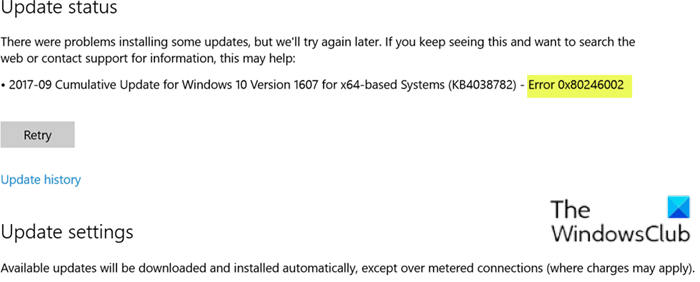
There is no single cause as to why Windows Update error 0x80246002 occur but it seems it is caused because of Windows Defender not being able to update, SoftwareDistribution folder being corrupt, Microsoft Server has large requests from users etc.
Also, this error may occur if Windows Update or Microsoft Update determines there is a file hash mismatch when you try to search for available updates from the Windows Update Web site or from the Microsoft Update Web site.
If you’re faced with this Windows Update Error 0x80246002 issue, you can try our recommended solutions below in no particular order and see if that helps to resolve the issue.
- Run Windows Update Troubleshooter
- Clear the Windows Update cache/components
- Manually download the update from Microsoft Update Catalog
- Update Windows Defender Manually
Let’s take a look at the description of the process involved concerning each of the listed solutions.
1] Run Windows Update Troubleshooter
This solution requires you to run the inbuilt Windows Update Troubleshooter and see if that helps to resolve the Windows Update error 0x80246002 issue.
2] Clear the Windows Update cache/components
The Software Distribution folder in Windows 10 operating system is a folder located in the Windows directory and used to temporarily store files that may be required to install Windows Update on your computer.
Clear the contents of the Software Distribution folder and see if that helps to resolve the issue.
3] Manually download the update from Microsoft Update Catalog
This solution entails you manually download from the Microsoft Update Catalog, the update that is failing to install and consequently triggering the Windows Update Error 0x80246002 and then install the update on your Windows 10 PC.
4] Update Windows Defender Manually
In this solution, you can try to manually update Windows Defender definitions and see if the issue will be resolved.
Hopefully, any of these solutions should work for you!
Obinna Onwusobalu has studied Information & Communication Technology and is a keen follower of the Windows ecosystem. He has been a Windows Insider MVP (2020). He runs a computer software clinic.
Download PC Repair Tool to quickly find & fix Windows errors automatically
If you’re encountering the error code 0x80246002 when trying to install certain updates or after a failed upgrade to Windows 10 from an older Windows version, then this post is intended to help you. In this post, we will identify the possible causes as well as provide the appropriate solutions you can try to remediate the issue.
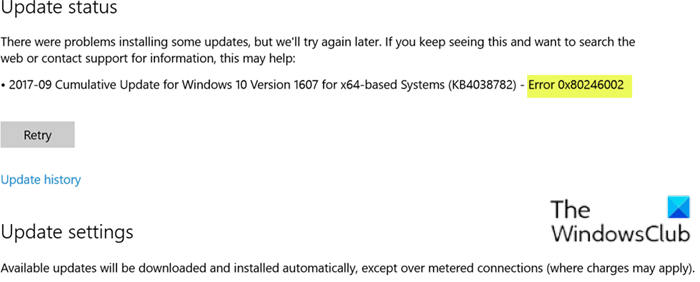
There is no single cause as to why Windows Update error 0x80246002 occur but it seems it is caused because of Windows Defender not being able to update, SoftwareDistribution folder being corrupt, Microsoft Server has large requests from users etc.
Also, this error may occur if Windows Update or Microsoft Update determines there is a file hash mismatch when you try to search for available updates from the Windows Update Web site or from the Microsoft Update Web site.
If you’re faced with this Windows Update Error 0x80246002 issue, you can try our recommended solutions below in no particular order and see if that helps to resolve the issue.
- Run Windows Update Troubleshooter
- Clear the Windows Update cache/components
- Manually download the update from Microsoft Update Catalog
- Update Windows Defender Manually
Let’s take a look at the description of the process involved concerning each of the listed solutions.
1] Run Windows Update Troubleshooter
This solution requires you to run the inbuilt Windows Update Troubleshooter and see if that helps to resolve the Windows Update error 0x80246002 issue.
2] Clear the Windows Update cache/components
The Software Distribution folder in Windows 10 operating system is a folder located in the Windows directory and used to temporarily store files that may be required to install Windows Update on your computer.
Clear the contents of the Software Distribution folder and see if that helps to resolve the issue.
3] Manually download the update from Microsoft Update Catalog
This solution entails you manually download from the Microsoft Update Catalog, the update that is failing to install and consequently triggering the Windows Update Error 0x80246002 and then install the update on your Windows 10 PC.
4] Update Windows Defender Manually
In this solution, you can try to manually update Windows Defender definitions and see if the issue will be resolved.
Hopefully, any of these solutions should work for you!
Obinna Onwusobalu has studied Information & Communication Technology and is a keen follower of the Windows ecosystem. He has been a Windows Insider MVP (2020). He runs a computer software clinic.
Если вы столкнулись с кодом ошибки 0x80246002 при попытке установить определенные обновления или после неудачного обновления до Windows 10 с более старой версии Windows этот пост призван помочь вам. В этом посте мы определим возможные причины, а также предложим соответствующие решения, которые вы можете попытаться исправить.
Нет единственной причины, почему Ошибка Центра обновления Windows 0x80246002 происходит, но кажется, что это вызвано тем, что Защитник Windows не может обновиться, папка SoftwareDistribution повреждена, Microsoft Server имеет большие запросы от пользователей и т. д.
Кроме того, эта ошибка может возникнуть, если Центр обновления Windows или Центр обновления Майкрософт определяет несоответствие хэша файла при попытке поиска доступных обновлений на веб-сайте Центра обновления Windows или на веб-сайте Центра обновления Майкрософт.
Если вы столкнулись с этим Ошибка Центра обновления Windows 0x80246002 проблему, вы можете попробовать наши рекомендуемые решения ниже в произвольном порядке и посмотреть, поможет ли это решить проблему.
- Запустите средство устранения неполадок Центра обновления Windows
- Очистить кеш / компоненты Центра обновления Windows
- Загрузите обновление вручную из каталога Центра обновления Майкрософт
- Обновите Защитник Windows вручную
Давайте посмотрим на описание процесса, связанного с каждым из перечисленных решений.
1]Запустите средство устранения неполадок Центра обновления Windows.
Для этого решения необходимо запустить встроенное средство устранения неполадок Центра обновления Windows и посмотреть, поможет ли это решить проблему. Ошибка Центра обновления Windows 0x80246002 проблема.
2]Очистите кеш / компоненты Центра обновления Windows.
В Папка распространения программного обеспечения в операционной системе Windows 10 это папка, расположенная в Каталог Windows и используется для временного хранения файлов, которые могут потребоваться для установки Центра обновления Windows на ваш компьютер.
Очистите содержимое папки распространения программного обеспечения и посмотрите, поможет ли это решить проблему.
3]Загрузите обновление из каталога Центра обновления Майкрософт вручную.
Это решение предполагает, что вы вручную загрузите из каталога Центра обновления Майкрософт обновление, которое не удается установить и, следовательно, запускает Ошибка Центра обновления Windows 0x80246002 а затем установите обновление на свой компьютер с Windows 10.
4]Обновите Защитник Windows вручную
В этом решении вы можете попробовать обновить определения Защитника Windows вручную и посмотреть, будет ли проблема решена.
Надеюсь, любое из этих решений подойдет вам!
Информация о системе:
На вашем ПК работает: …
специальное предложение
0x80246002 часто может появляться из-за неправильно настроенных параметров системы или из-за нарушений в реестре Windows. Эту ошибку относительно быстро и легко исправить, если использовать PC Repair, настроенную на решение всех распространенных проблем с реестром.
- Название ошибки: 0x80246002
- Совместимо с: Windows 10, 11, 8, 7, Vista, XP
- 0x80246002 появляется и начинает нарушать окно активной программы;
- 0x80246002 появляется на экране;
- Появляется сообщение ‘Обнаружена проблема, и Windows была выключена, чтобы предотвратить повреждение компьютера. Похоже, что проблема вызвана следующим файлом…’;
- Компьютер пользователя перестает работать, выдавая ошибку 0x80246002 при запуске программы;
- Windows работает плохо, медленно реагируя на команды;
- Компьютер пользователя часто зависает
0x80246002 сообщения об ошибке могут появляться из-за засорения реестра Windows и ошибочных записей несуществующих программ, поскольку пользователь обычно неправильно удаляет программное обеспечение. Другими распространенными причинами являются неправильный ввод данных, отсутствие файлов, которые были случайно удалены из реестра, что вызывает проблемы в работе системы.
- 1. Скачать PC Repair.
- 2. Установить и запустить программу.
- 3. Нажмите Scan Now для обнаружения ошибок и различных отклонений от оптимального уровня.
- 4. Нажмите Repair All для устранения каждой проблемы.
Эта страница доступна на других языках:
English |
Deutsch |
Español |
Italiano |
Français |
Indonesia |
Nederlands |
Nynorsk |
Português |
Українська |
Türkçe |
Malay |
Dansk |
Polski |
Română |
Suomi |
Svenska |
Tiếng việt |
Čeština |
العربية |
ไทย |
日本語 |
简体中文 |
한국어
- Remove From My Forums
-
Вопрос
-
Hey,
So I just bought a surface book which came with a copy of Windows 10. I’ve updated and installed all the updates but the following error remains:
• Intel Corporation driver update for Intel(R) HD Graphics 520 — Error 0x80246002
Would anyone know the solution to this error?
Ответы
-
Looking at 0x80246002 it appears to be a download file issue. So clear the local download store.
From an admin command prompt (right click start Command Prompt (Admin) ), copy and paste
Net stop bits
Net stop wuauserv
Net stop appidsvc
Net stop cryptsvc
Del %ALLUSERSPROFILE%MicrosoftNetworkDownloaderqmgr*.dat /Q
Del «%HOMEDRIVE%UsersAll UsersMicrosoftNetworkDownloaderqmgr*.dat» /Q
Del %WINDIR%SoftwareDistribution*.* /s /Q
Net start bits
Net start wuauserv
Net start appidsvc
Net start cryptsvcCheck again for updates.
- Изменено
3 сентября 2016 г. 21:52
- Предложено в качестве ответа
Kate LiMicrosoft employee
18 сентября 2016 г. 5:42 - Помечено в качестве ответа
Kate LiMicrosoft employee
18 сентября 2016 г. 5:42
- Изменено
-
Hi
I would recommend you to post this
https://communities.intel.com/thread/79290
they might revert you,ofcourse as above said also a take a look.
Regards, S_NO «_»
- Предложено в качестве ответа
Kate LiMicrosoft employee
18 сентября 2016 г. 5:42 - Помечено в качестве ответа
Kate LiMicrosoft employee
18 сентября 2016 г. 5:42
- Предложено в качестве ответа
-
Hi Johny,
Please try the following method to clear the Windows update cache.
net stop wuauserv
cd %systemroot%SoftwareDistribution
ren Download Download.old
net start wuauserv
Restart the machine and manually check for updates again
We also could run the built-in troubleshoot tool to have a diagnostic:
Control PanelAll Control Panel ItemsTroubleshootingAll CategoriesWindows Update
If the issue persists, try to download the update manually to have a check.
As for the driver, we could try to download the driver from the Intel website for the device.
https://downloadcenter.intel.com/download/25150/Intel-Iris-Iris-Pro-and-HD-Graphics-Production-Driver-for-Windows-10-64-bit
Please Note: Since the website is not hosted by Microsoft, the link may change without notice. Microsoft does not guarantee the accuracy of this information.
Regards
Please remember to mark the replies as an answers if they help and
unmark them if they provide no help.
If you have feedback for TechNet Subscriber Support, contact
tnmff@microsoft.com.- Изменено
Teemo TangMicrosoft contingent staff
6 сентября 2016 г. 8:32 - Предложено в качестве ответа
Teemo TangMicrosoft contingent staff
13 сентября 2016 г. 9:14 - Помечено в качестве ответа
Kate LiMicrosoft employee
18 сентября 2016 г. 5:41
- Изменено
Многие пользователи Windows 10 страдали и продолжают страдать от проблемы с Центром обновления Windows, когда они встречаются с ошибкой 0x80246002 почти каждый раз, когда Центр обновления Windows пытается загрузить и установить обновления на свой компьютер (что-то, что нельзя отключить). Почти во всех случаях затронутые пользователи видят сбой Центра обновления Windows и получают ошибку 0x80246002, когда среди обновлений, которые пытается установить Центр обновления Windows, находятся обновления определений для Защитника Windows.
Все пользователи Windows 10, которые пострадали от этой проблемы, сообщили, что их система неожиданно закрылась, отображая BSOD, вызванный «неправильным заголовком пула». После того, как уязвимый пользователь перезагружает свой компьютер после того, как он отключается от BSOD «неверный заголовок пула», он все равно получает ошибку 0x80246002, когда Центр обновления Windows пытается установить обновления, но они больше не испытывают BSOD.
Как вы уже могли догадаться, ошибка 0x80246002 вызвана почти исключительно обновлениями определений для Защитника Windows — встроенной антивирусной программы и программы безопасности Windows 10. К счастью, вы можете решить эту проблему, просто обновив определения Защитника Windows из самого Защитника Windows. Это приведет к тому, что вашему компьютеру не понадобятся обновления определений для Защитника Windows, и Центр обновления Windows сможет успешно загрузить и установить все остальные обновления, которые требуются вашему компьютеру. Чтобы устранить эту проблему путем обновления определений Защитника Windows из самой программы, вам необходимо:
Открой Стартовое меню.
Ищи «Защитник Windows».
Нажмите на результат поиска под названием Защитник Windows. Это запустит Защитник Windows
Замечания: Когда программа запускается, вы можете увидеть, что Защитник Windows выключен Если это так, нажмите на Включи кнопка для поворота Защитник Windows на. Если по какой-либо причине вы столкнулись с ошибкой при попытке включить Защитник Windows просто запустить снова ваш компьютер, запустите Защитник Windows как только он загрузится и попробуйте включить его снова, и на этот раз у вас все получится.
Перейдите к Обновить
Обновить Защитник Windows определения из Обновить Вкладка в программе.
Как только все доступные обновления определений были загружены и установлены, запустить снова ваш компьютер и попасть в Центр обновления Windows как только он загрузится, вы увидите, что ваш компьютер обновлен и / или теперь вы можете успешно загрузить и установить все доступные обновления для вашего компьютера.
Как исправить ошибку обновления Windows WU_E_DM_INCORRECTFILEHASH 0x80246002
В этой статье рассматривается ошибка WU_E_DM_INCORRECTFILEHASH, также известная как 0x80246002 и означающая Не удалось завершить операцию диспетчера загрузок, поскольку дайджест файла не был распознан.
Об ошибке обновления Windows
Существует множество потенциальных ошибок, с которыми пользователь может столкнуться при загрузке и установке обновлений Windows.
Когда возникают подобные ошибки, вы можете столкнуться с рядом моментов, которые помогут вам определить, какие действия необходимо предпринять, чтобы решить проблему. Вот симптомы, причины и возможные варианты решения проблемы.
Определения (Бета)
Здесь мы приводим некоторые определения слов, содержащихся в вашей ошибке, в попытке помочь вам понять вашу проблему. Эта работа продолжается, поэтому иногда мы можем неправильно определить слово, так что не стесняйтесь пропустить этот раздел!
- Дайджест — также известный как значение хеш-функции.
- Загрузить — получение данных в локальную систему из удаленной системы или в инициировать такую передачу данных.
- Диспетчер загрузок . Диспетчер загрузок часто используется для обработки длительных загрузок и может поддерживать приостановку, прерывание и возобновление.
- Файл — блок произвольной информации или ресурс для хранения информации, доступный по строковому имени или пути.
- Дайджест — A хеш-функция — это любая четко определенная процедура или математическая функция, которая преобразует большой объем данных в небольшие данные, обычно в одно целое число.
Симптомы WU_E_DM_INCORRECTFILEHASH — 0x80246002
Во время обновления компьютера пользователь может внезапно столкнуться с проблемой медленной обработки данных или с тем, что загрузка не завершается. Неисправный компьютер может также внезапно перезагрузиться, при этом компьютер выключится либо в одном экземпляре, либо в непрерывном цикле, что не позволит пользователю войти в систему. На экране также могут появляться сообщения об ошибках.
(Только для примера)
Причины 0x80246002 — WU_E_DM_INCORRECTFILEHASH
Что могло произойти? Обновления Windows загружаются с сайта Microsoft. Повреждение файла может произойти в любой момент загрузки обновлений по разным причинам. Это может быть связано с тем, что предыдущее обновление не установилось должным образом. Также это может быть связано с проблемой получения файла, которая может быть вызвана проблемами с системными файлами. Каким бы ни был случай, пользователи могут устранить проблему, следуя этим методам восстановления.
Методы ремонта
Если метод ремонта вам подошел, пожалуйста, нажмите кнопку upvote слева от ответа, это позволит другим пользователям узнать, какой метод ремонта на данный момент работает лучше всего.
Обратите внимание: ни ErrorVault.com, ни его авторы не несут ответственности за результаты действий, предпринятых при использовании любого из методов ремонта, перечисленных на этой странице — вы выполняете эти шаги на свой страх и риск.
Метод 1 — Запустите средство устранения неполадок сети или обновления
Для Windows 7
- Щелкните правой кнопкой мыши значок сети на панели задач, расположенный в правой нижней части рабочего стола.
- Щелкните Устранение неполадок. Будет запущен мастер, который диагностирует проблему.
- Запустите мастер и дождитесь его завершения.
- Запустите Центр обновления Windows после запуска средства устранения неполадок, чтобы проверить, устранена ли проблема.
Для Windows 8
- Нажмите клавишу «Окно» на клавиатуре. Это клавиша с логотипом Windows рядом с клавишей Ctrl.
- В появившемся окне поиска введите «Проблемы с сетью», появится несколько результатов поиска, выберите «Выявление и устранение сетевых проблем».
- Запустите мастер, который появится, и пусть он завершит диагностику и исправление проблемы.
- Запустите обновление Windows еще раз.
Для Windows 10
- Нажмите кнопку «Пуск», затем нажмите кнопку «Настройки», чтобы открыть настройки.
- В настройках Windows нажмите «Обновление и безопасность».
- Слева нажмите «Устранение неполадок», затем нажмите «Центр обновления Windows» на вкладке, которая появится справа.
- Это запустит средство устранения неполадок и применит решение проблемы.
- После этого снова запустите Центр обновления Windows, чтобы убедиться, что проблема устранена.
Метод 2 — Очистить папку обновлений
Возможно, вы скачали обновление несколько раз, но оно по-прежнему делает то же самое. Затем вы можете попробовать очистить папку Updates, выполнив следующие действия:
- Нажмите клавишу Windows на клавиатуре вместе с буквой R, чтобы открыть окно «Выполнить».
- В этом окне введите c: Windows SoftwareDistribution Download и нажмите «ОК».
- Откроется папка, в которой находятся загруженные обновления Windows.
- Выделите все, нажав Ctrl + A на клавиатуре, а затем «Удалить все в папке».
- Иногда бывает сложно стереть некоторые файлы. Просто попробуйте удалить еще раз, пока в папке ничего не останется.
- Запустите обновление Windows еще раз, чтобы проверить.
Метод 3 — Отключить антивирусную программу
Ваш центр безопасности может препятствовать загрузке файлов. Если это так, просто откройте свою антивирусную программу, щелкнув ее правой кнопкой мыши на панели задач, а затем отключите ее оттуда. Затем снова запустите программу обновления после этого действия. Просто не забудьте снова включить его после загрузки и установки обновлений Windows, чтобы ваш компьютер снова был защищен.
Метод 4 — Удалить другие диски расширения
Ваш компьютер может использовать внешнее устройство, такое как внешний привод, внешний DVD или SD-кардридер. Эти устройства также могут привести к неправильной работе вашего компьютера. В этом случае отключите устройство, отключив устройство от сети или перейдя в диспетчер устройств и отключив их оттуда.
Метод 5 — Используйте компакт-диск с Windows
Когда ничего не помогает, вы можете использовать установочный диск или загрузить копию Media Creation Tool для установки обновлений с диска.
Windows 7
Установка обновлений с DVD-диска Windows 7 выполняется почти так же, как и чистая установка, за исключением нескольких отличий:
- Вместо загрузки с DVD вы можете запустить установщик внутри Windows.
- Убедитесь, что вы вошли в учетную запись администратора.
- Убедитесь, что вы добавили установщик в исключение Центра безопасности, или вы можете отключить брандмауэр и антивирус, чтобы убедиться, что это не будет проблемой.
- Вставьте установочный диск в DVD-привод и запустите автозапуск. Если он не запустился автоматически, вы можете щелкнуть правой кнопкой мыши DVD-дисковод и выбрать «запустить автозапуск».
- Вы увидите окно автозапуска, просто нажмите «Выполнить настройку».
- После запуска установщика нажмите кнопку «Установить сейчас».
- На следующем экране вы должны выйти в Интернет, чтобы получить последние обновления для установки. Перед тем, как щелкнуть по нему, убедитесь, что переключатель внизу этого окна не отмечен галочкой.
- Это запустит утилиту поиска и установки, дождитесь ее завершения.
- На следующем экране отобразятся условия лицензии, выберите переключатель, чтобы принять его, а затем нажмите кнопку «Далее».
- Затем вы увидите два варианта: выборочная установка или обновление.
- Нажмите кнопку «Обновить» и позвольте компьютеру установить обновление.
- Дождитесь завершения процесса и предоставьте любую информацию, которая может быть у вас запрошена.
Windows 10
Пользователи Windows 10 редко сталкивались с проблемами при загрузке обновлений с использованием обычной процедуры, но в случае, если это происходит в одном из редких случаев, вы можете загрузить Media Creation Tool от Microsoft.
- Убедитесь, что у вас есть чистая флешка, на которую вы установите инструмент для создания мультимедиа для Windows 10.
- Загрузите установочный файл со страницы https://go.microsoft.com/fwlink/?LinkId=691209. Он проведет вас через весь процесс.
- После этого откройте проводник Windows и щелкните флэш-накопитель в списке дисков.
- Дважды щелкните файл Setup.exe, чтобы запустить установочный файл.
- Выберите язык, время, формат валюты и метод ввода, затем нажмите «Далее».
- Нажмите кнопку «Установить сейчас». Это приведет к следующему окну, в котором можно будет выполнить обновление или выборочную установку.
- Нажмите «Обновить», чтобы установить обновления.
- Следуйте инструкциям и дождитесь завершения установки.
Другие языки:
How to fix WU_E_DM_INCORRECTFILEHASH (0x80246002) — A download manager operation could not be completed because the file digest was not recognized.
Wie beheben WU_E_DM_INCORRECTFILEHASH (0x80246002) — Ein Download-Manager-Vorgang konnte nicht abgeschlossen werden, da der Datei-Digest nicht erkannt wurde.
Come fissare WU_E_DM_INCORRECTFILEHASH (0x80246002) — Non è stato possibile completare un’operazione di download manager perché il file digest non è stato riconosciuto.
Hoe maak je WU_E_DM_INCORRECTFILEHASH (0x80246002) — Een downloadbeheerbewerking kon niet worden voltooid omdat de bestandssamenvatting niet werd herkend.
Comment réparer WU_E_DM_INCORRECTFILEHASH (0x80246002) — Une opération du gestionnaire de téléchargement n’a pas pu être effectuée car le condensé de fichier n’a pas été reconnu.
어떻게 고치는 지 WU_E_DM_INCORRECTFILEHASH (0x80246002) — 파일 다이제스트가 인식되지 않아 다운로드 관리자 작업을 완료할 수 없습니다.
Como corrigir o WU_E_DM_INCORRECTFILEHASH (0x80246002) — Uma operação do gerenciador de download não pôde ser concluída porque o resumo do arquivo não foi reconhecido.
Hur man åtgärdar WU_E_DM_INCORRECTFILEHASH (0x80246002) — En nedladdningshanteringsoperation kunde inte slutföras eftersom filöversättningen inte kände igen.
Jak naprawić WU_E_DM_INCORRECTFILEHASH (0x80246002) — Nie można ukończyć operacji menedżera pobierania, ponieważ skrót pliku nie został rozpoznany.
Cómo arreglar WU_E_DM_INCORRECTFILEHASH (0x80246002) — No se pudo completar una operación del administrador de descargas porque no se reconoció el resumen del archivo.
Об авторе: Фил Харт является участником сообщества Microsoft с 2010 года. С текущим количеством баллов более 100 000 он внес более 3000 ответов на форумах Microsoft Support и создал почти 200 новых справочных статей в Technet Wiki.
Следуйте за нами:
Рекомендуемый инструмент для ремонта:
Этот инструмент восстановления может устранить такие распространенные проблемы компьютера, как синие экраны, сбои и замораживание, отсутствующие DLL-файлы, а также устранить повреждения от вредоносных программ/вирусов и многое другое путем замены поврежденных и отсутствующих системных файлов.
ШАГ 1:
Нажмите здесь, чтобы скачать и установите средство восстановления Windows.
ШАГ 2:
Нажмите на Start Scan и позвольте ему проанализировать ваше устройство.
ШАГ 3:
Нажмите на Repair All, чтобы устранить все обнаруженные проблемы.
СКАЧАТЬ СЕЙЧАС
Совместимость
Требования
1 Ghz CPU, 512 MB RAM, 40 GB HDD
Эта загрузка предлагает неограниченное бесплатное сканирование ПК с Windows. Полное восстановление системы начинается от $19,95.
ID статьи: ACX014027RU
Применяется к: Windows 10, Windows 8.1, Windows 7, Windows Vista, Windows XP, Windows 2000
Ошибки в алфавитном порядке: # A B C D E F G H I J K L M N O P Q R S T U V W X Y Z
Логотипы Microsoft и Windows® являются зарегистрированными торговыми марками Microsoft. Отказ от ответственности: ErrorVault.com не связан с Microsoft и не заявляет о такой связи. Эта страница может содержать определения из https://stackoverflow.com/tags по лицензии CC-BY-SA. Информация на этой странице представлена исключительно в информационных целях. © Copyright 2018